Как восстановить резервные копии и управлять ими на хостинге Cloudways Divi
Опубликовано: 2022-07-11Если вы используете WordPress достаточно долго, вы знаете, что ошибки могут случаться. Резервные копии являются неотъемлемой частью обслуживания веб-сайта WordPress. Благодаря резервным копиям вы избавляетесь от беспокойства о том, что ваш сайт будет стерт или поврежден. Возможность резервного копирования и восстановления вашего сайта при возникновении проблем значительно упрощает жизнь. Cloudways включает стандартное резервное копирование с каждым планом хостинга Divi. Вы обязательно должны использовать эту функцию на своих веб-сайтах. В этом посте мы расскажем вам о хостинге Divi от Cloudways. Затем мы покажем вам, как восстанавливать резервные копии и управлять ими с помощью Cloudways. Давайте начнем.
Что такое хостинг Divi от Cloudways?
Мы сотрудничаем с Cloudways, чтобы предложить вам план хостинга, разработанный для Divi. Каждый план хостинга Cloudways Divi оптимизирован, чтобы предоставить вам самый быстрый и защищенный из доступных сайтов Divi. Планы варьируются от 12 до 321 доллара в месяц. Кроме того, Divi предустановлен на вашем сервере. Наличие предустановленного Divi позволяет легко начать проектирование.
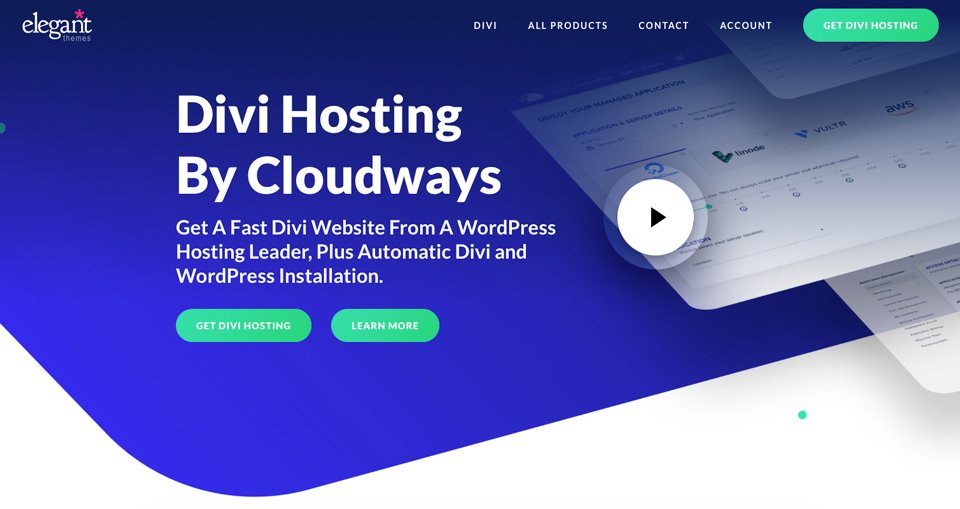
Автоматическое резервное копирование, выбор облачных серверов, поддержка 24/7/365 и невероятные функции безопасности включены в каждый план. Теперь мы не сотрудничаем с любой хостинговой компанией. Учитываются характеристики, стоимость и совместимость. Мы твердо верим, что Cloudways — отличный вариант для пользователей Divi. Почему? Вы получите установленный Divi для вас. Ваш сайт будет оптимизирован для скорости и безопасности. Кроме того, это доступно. Прежде чем мы поговорим о том, как управлять резервными копиями в Cloudways, давайте поговорим о том, почему они так важны.
Почему важны резервные копии WordPress?
С момента своего создания в 2001 году WordPress стала самой используемой системой управления контентом (CMS) в мире. Данные показывают, что от 44% до 65% всех веб-сайтов созданы с помощью WordPress. Из-за его популярности боты, вредоносное ПО и другие злоумышленники вызывают беспокойство. Крайне важно иметь системы для защиты от атак. Резервные копии являются неотъемлемой частью решения.
Не все хосты предоставляют резервные копии для своих клиентов. Cloudways сияет по сравнению со своими конкурентами, предлагая резервное копирование в 1 клик с каждым планом. Cloudways сочетает в себе резервные копии с защитой от ботов, брандмауэром и безопасностью входа, чтобы защитить ваш сайт от любого, кто хочет причинить вред. Давайте обсудим, как управлять резервными копиями с помощью Cloudways.
Как создавать резервные копии с помощью Cloudways
Проблемы могут возникнуть в любой момент. Однако вам не нужно беспокоиться о потере данных с Cloudways. Cloudways упрощает резервное копирование ваших данных. Есть несколько способов создания резервных копий с помощью Cloudways. Вы можете создавать их на уровне сервера или на уровне приложения. Каждый из них имеет свои преимущества. Давайте рассмотрим, как запланировать резервное копирование для вашего сервера. Далее мы обсудим создание резервной копии для ваших приложений.
Планирование резервного копирования сервера с помощью Cloudways
Сначала войдите в свою учетную запись Cloudways. Затем нажмите « Серверы » на главной панели навигации. Нажмите на имя сервера, для которого вы хотите создать резервную копию.
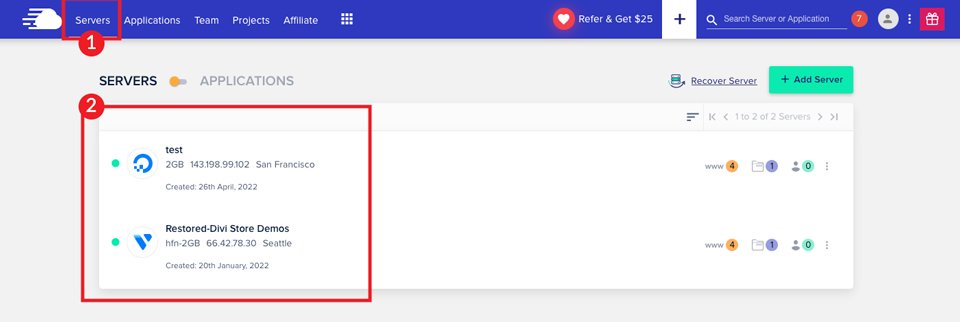
Как только ваш экран обновится, вы увидите экран управления сервером. Нажмите «Резервные копии ».
Чтобы настроить резервное копирование, выполните следующие действия. Во-первых, запланируйте время резервного копирования, выбрав время суток. Затем выберите частоту резервного копирования. Вы можете выбрать 6 часов, 12 часов, 1 день, 2 дня или 3 дня. Затем выберите, как долго хранить резервную копию. Вы можете выбрать 1 неделю, 2 недели, 3 недели или 4 недели. Частота, которую вы выбираете, зависит от объема хранилища, которое у вас есть. Например, вы можете не захотеть хранить резервные копии более одной недели, если у вас небольшой (2 ГБ) сервер. Следующим шагом будет выбор включения или отключения локального резервного копирования.
Если вы включите локальное резервное копирование, Cloudways сохранит копию вашего приложения на вашем сервере. Это позволяет вам загружать его с помощью SSH/SFTP. Имейте в виду, что локально доступна только последняя резервная копия. Это не влияет на резервные копии за пределами сайта. Те продолжат работу в обычном режиме.
Наконец, нажмите СОХРАНИТЬ ИЗМЕНЕНИЯ , чтобы установить частоту резервного копирования.
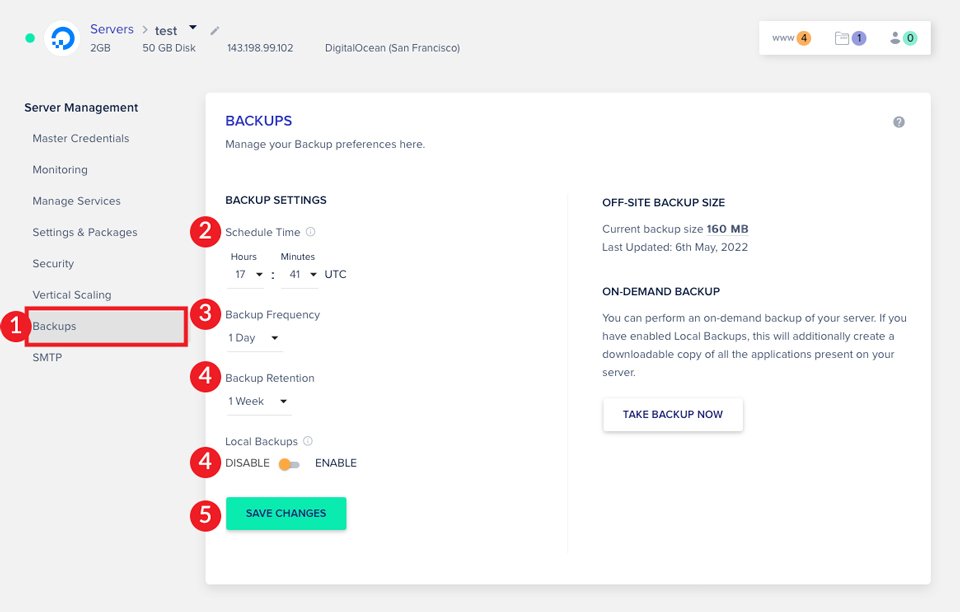
Создание резервной копии сервера по требованию
Могут возникнуть ситуации, когда вы захотите сделать резервную копию своего сервера вручную. Например, если вы планируете внести несколько изменений в свой сервер. Рекомендуется сделать резервную копию вашего сервера, прежде чем вносить изменения, которые могут вам не понравиться. Создать резервную копию вручную несложно. Нажмите кнопку СОЗДАТЬ КОПИИ СЕЙЧАС . Чтобы вы могли использовать функцию резервного копирования по требованию, у вас должно быть включено локальное резервное копирование.
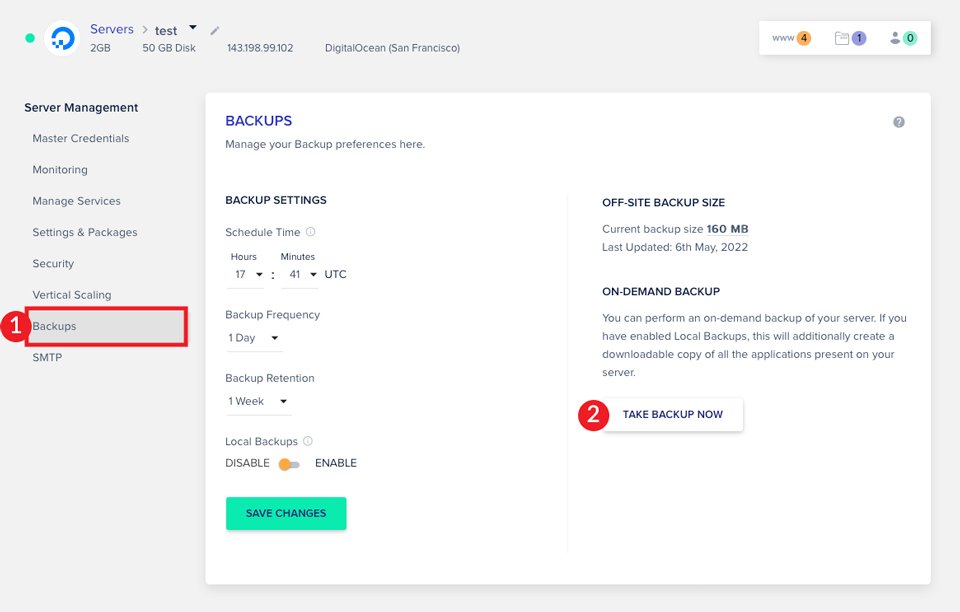
Создание резервных копий приложений с помощью Cloudways
Бывают ситуации, когда вам не нужно делать резервную копию всего сервера. Например, вам нужно внести изменения только в одну из ваших установок WordPress. В этом случае имеет смысл создать резервную копию одного приложения. Создать резервную копию приложения очень просто. Сначала перейдите к приложениям в верхней панели вашей учетной записи.

Затем нажмите на приложение, для которого вы хотите создать резервную копию.
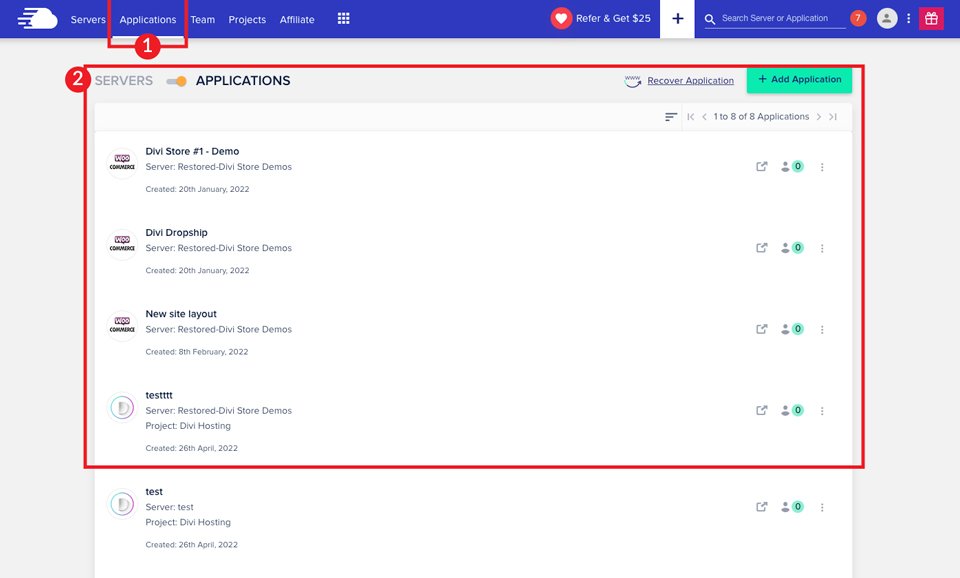
Затем нажмите на вкладку резервного копирования и восстановления на панели управления приложениями . Наконец, нажмите кнопку СДЕЛАТЬ РЕЗЕРВНУЮ КОПИЮ СЕЙЧАС . При нажатии на эту кнопку будет создана резервная копия вашего приложения и файлов базы данных.
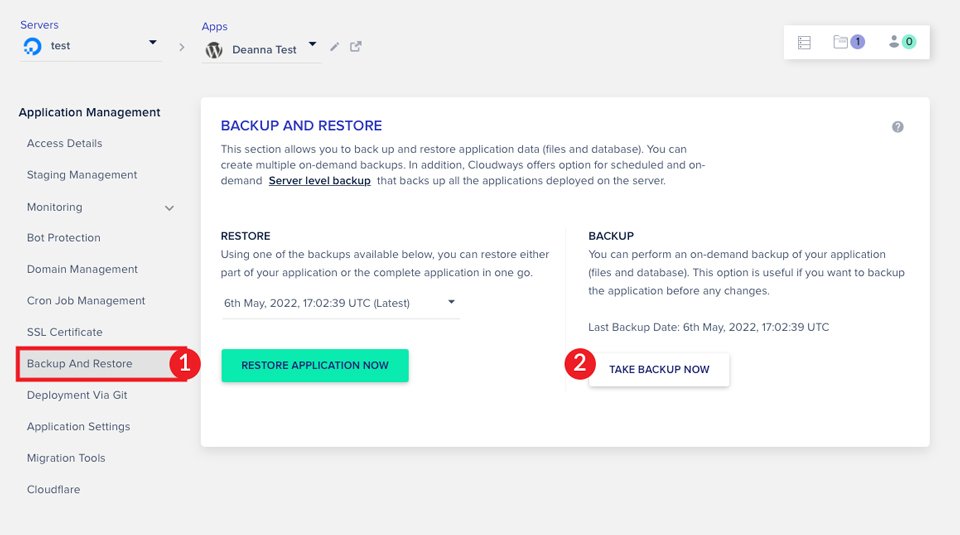
Резервные копии доступны на всех пяти партнерских облачных серверах, предлагаемых через Cloudways. В дополнение к резервным копиям несколько провайдеров Cloudways предлагают моментальные снимки.
Что такое снимки?
Мы обсудили, как сделать резервную копию ваших серверов и приложений в Cloudways. Мы хотели бы рассказать вам об одной функции, характерной для Amazon Web Services (AWS) и Google Cloud (GCE). С AWS и GCE на Cloudways вы получите дополнительную возможность резервного копирования. Снимки — это резервные копии, восстановление которых занимает гораздо меньше времени. Например, если у вас есть сервер на AWS с более чем 10 ГБ данных, вы значительно сократите время восстановления, сделав моментальный снимок. Моментальные снимки позволяют быстро и безболезненно передавать большие объемы данных.
Процесс настройки моментальных снимков в основном такой же, как и резервное копирование на уровне сервера, о котором мы говорили выше. Однако разница заключается в разделе управления сервером . Сначала нажмите на резервные копии на экране управления сервером. Затем выберите СНИМКИ . Затем выберите частоту снимков. Вы можете выбрать 1 день, 2 дня или 3 дня. Наконец, нажмите СОХРАНИТЬ ИЗМЕНЕНИЯ , чтобы установить расписание.
Теперь, когда мы продемонстрировали различные способы создания резервной копии в Cloudways, давайте углубимся в то, как восстановить ваши данные.
Как восстановить резервную копию с помощью Cloudways
Восстановление ваших данных с помощью Cloudways — это простой процесс. Возможность восстановить свой сайт после возникновения проблем — это большое преимущество. Во-первых, мы расскажем вам, почему вам никогда не придется беспокоиться о сбое вашего сервера. Далее мы обсудим шаги, необходимые для восстановления приложения, если вы столкнулись с проблемой.
Серверы, размещенные в Cloudways, не требуют ручного восстановления. В отличие от традиционных хостов, использующих общие серверы, Cloudways хранит ваши данные в облаке на выделенных серверах. Расписание резервного копирования служит точкой восстановления системы. Cloudways автоматически отслеживает статистику вашего сервера, чтобы обеспечить оптимальную производительность. При обнаружении проблемы ваш сервер будет восстановлен из самой последней точки резервного копирования. Это избавит вас от необходимости устранять неполадки.
Восстановление резервных копий приложений с помощью Cloudways
Восстановить ваше приложение с помощью Cloudways до смешного просто. Cloudways делает процесс настолько простым, что для этого требуется всего несколько кликов. Если вы обнаружите, что ваш сайт не работает, на нем отсутствуют страницы или содержимое отображается странно после того, как вы добавили новые плагины, не беспокойтесь. Cloudways поможет вам быстро приступить к работе.
Чтобы восстановить приложение из резервной копии, выполните следующие простые шаги. Сначала нажмите на вкладку приложений в главном меню навигации. Затем выберите приложение, которое хотите восстановить.
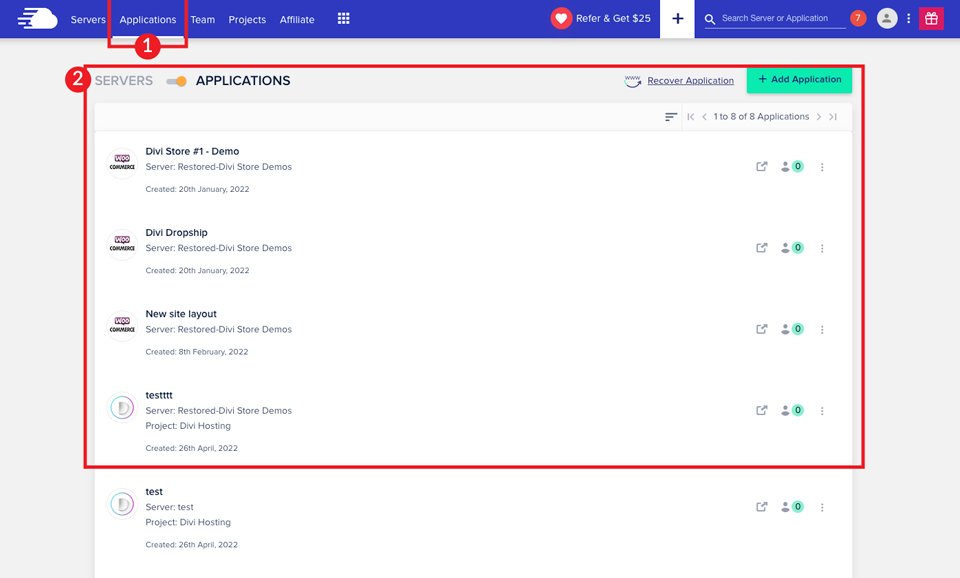
Следующим шагом будет нажать « Резервное копирование и восстановление ». Выберите точку восстановления из выпадающего меню. Наконец, нажмите кнопку ВОССТАНОВИТЬ ПРИЛОЖЕНИЕ СЕЙЧАС .
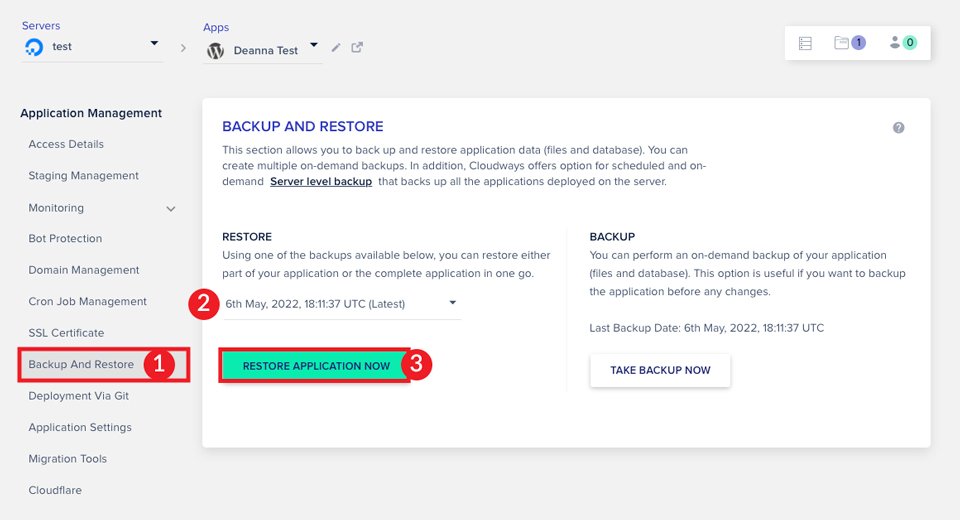
Это буквально все, что вам нужно сделать. Всего за несколько шагов ваше приложение будет восстановлено до прежнего состояния, что сэкономит вам много времени и усилий.
Подведение итогов
Резервные копии веб-сайтов являются важным инструментом для пользователей WordPress. Они защищают вас от дорогостоящих ошибок во время обновления и других неприятных сценариев, которые могут испортить вам день. Cloudways предлагает простой способ создания резервных копий и управления ими. Благодаря функциям резервного копирования и восстановления в один клик вам не нужно беспокоиться о простоях или неприятных сценариях с подключаемыми модулями или ручным восстановлением. Независимо от того, являетесь ли вы текущим клиентом Cloudways или ищете новый хост, Cloudways может стать хорошим вариантом, чтобы упростить эту необходимую задачу.
Чтобы получить полную информацию о хостинге Cloudways, прочитайте наш обзор.
Если у вас есть вопрос или комментарий, оставьте его ниже.
